Laden Sie das offizielle Android 11 Beta 1 auf Poco F2 Pro herunter und installieren Sie es
Installieren Sie Die Standard Rom / / August 05, 2021
Android 11 ist endlich in der Entwicklervorschau und hat den Weg zu den Beta-Builds gefunden. Die Sache mit der Entwicklervorschau war, dass nur die Pixelgeräte könnte diesen Build flashen, abgesehen von GSI-Builds für die Projekt Höhen Geräte. Sobald das Update die Beta-Version erreicht hat, ist es jedoch auch für andere OEMs verfügbar. Es hängt ausschließlich von diesen OEMs ab, wann sie das Update optimieren und für ihre Geräte starten würden. Für Xiaomi ist das Android 11 Beta 1-Update jetzt für das Poco F2 Pro-Gerät verfügbar. Sie können es direkt von diesem Beitrag selbst herunterladen und installieren.
Das Gerät hat zu Recht einen ziemlichen Hype ausgelöst. Der Super AMOLED 6,67-Zoll-Bildschirm hat eine Auflösung von 1080 x 2400 Pixel und ist durch Corning Gorilla Glass 5 geschützt. Im Auslieferungszustand erhalten Sie MIUI 11 basierend auf Android 10. Unter der Haube befindet sich ein Octa-Core Qualcomm SM8250 Snapdragon 865 mit Adreno 65o als GPU. Es gibt außerdem zwei verschiedene Varianten: 128 GB 6 GB RAM, 256 GB 8 GB RAM. Bei der Kamera gibt es ein Quad-Rückfahrkamera-Setup mit 64 + 5 + 13 + 2 MP. Auf der Vorderseite befindet sich eine motorisierte 20-Megapixel-Selfie-Kamera. Alle diese Funktionen werden von einem riesigen 4700-mAh-Akku unterstützt, der auch das 30-W-Schnellladen unterstützt.
Mit solch erstaunlichen Angeboten von Poco F2 Pro wird das Android 11 Beta 1-Update seinen Ruhm weiter steigern. In Bezug auf das Update gab es einige Smartphones, die es übernommen haben. Die neuesten Flaggschiffe von OnePlus, der OnePlus8 und 8 Pro habe dieses Update bereits erhalten. So hat das Oppo Find X2-Serie. Fügen Sie dazu die hinzu Vivo iQOO 3 (4G / 5G) und die Liste wird immer größer. In diesem Zusammenhang ist es nicht verwunderlich, dass eines der am meisten diskutierten Geräte dieses Jahres das neueste Android-Update begrüßt hat. In diesem Sinne finden Sie hier alles, was Sie beachten müssen.

Inhaltsverzeichnis
-
1 Android 11 Beta 1: Was ist neu?
- 1.1 Änderungen an den Standortberechtigungen
- 1.2 Separate Benachrichtigungskanäle
- 1.3 Medien schaltet in den Schnelleinstellungen um
- 1.4 Blasengespräche
- 1.5 Änderung des Power-Menüs
- 1.6 Neue Ergänzungen zum Menü "Zuletzt verwendet"
-
2 Android 11 Beta 1 für Poco F2 Pro
- 2.1 Voraussetzungen
- 2.2 Herunterladen
- 2.3 So installieren Sie Android 11 Beta 1 auf Poco F2 Pro
Android 11 Beta 1: Was ist neu?
Hier sind einige der Extras, die die neueste Version von Android mit sich selbst gekauft hat. Hör zu!
Änderungen an den Standortberechtigungen
Einige dringend benötigte Änderungen werden auch an den Standortberechtigungen vorgenommen. Sie haben jetzt drei Optionen zur Auswahl. Während Sie die App verwenden: Nur dieses Mal, Verweigern. Der zweite ist der neue Eintrag in der Liste. Sie können jetzt jeder App nur ein einziges Mal Standortberechtigungen erteilen.
Separate Benachrichtigungskanäle
Im Bereich "Benachrichtigung" besteht jetzt die dringend benötigte Klarheit. Bisher wurden alle Konversationen von Messaging-Apps mit den Benachrichtigungen der anderen Drittanbieter-Apps durcheinander gebracht. Google hat die Benachrichtigungsabschnitte jetzt jedoch in drei verschiedene Kanäle unterteilt: Konversationen, Benachrichtigungsbenachrichtigungen und Stille Benachrichtigungen. Der erste ist der neueste Zusatz. Jetzt werden alle Ihre Nachrichten aus einer beliebigen App in diesem Konversationsabschnitt selbst angezeigt, getrennt von den anderen.
Medien schaltet in den Schnelleinstellungen um
Der Medienumschalter wurde jetzt in die Schnelleinstellungen verschoben. Bisher war es in der Benachrichtigungsleiste selbst vorhanden. Die Optionen bestehen aus den Schaltflächen Weiter, Pause und Zurück, die zuvor ebenfalls vorhanden waren.
Blasengespräche
Android 11 hat außerdem Bubble Conversations für jede Messaging-App eingeführt. Sie können diese Blase überall auf dem Bildschirm verschieben. Die meisten von Ihnen haben es möglicherweise bereits in der Facebook Messenger-App verwendet. Dieser ähnelt dem von Messenger.
Änderung des Power-Menüs
Das Power-Menü wurde um einige nützliche Elemente erweitert. Sie können jetzt alle Ihre Smart-Home-Geräte direkt über das Power-Menü selbst steuern. Es hat die Smart Home-Steuertasten in diesem Menü hinzugefügt. Sie müssten die Google Home-App nicht mehr starten. Das würde zwar von den Nutzern begrüßt werden, steht aber noch zur Debatte, aber zum Glück hat Google eine Option bereitgestellt, um diese Funktion ebenfalls auszuschalten und das normale Power-Menü wiederherzustellen. Weitere Informationen hierzu finden Sie in unserem Handbuch.
Neue Ergänzungen zum Menü "Zuletzt verwendet"
Drei neue Optionen haben jetzt den Weg zum Bildschirm "Letzte" gefunden. Dies sind Screenshot, Auswählen und Freigeben. Mit dem ersten können Sie einen Screenshot der letzten App erstellen. Mit dem zweiten können Sie Text aus dem Fenster der letzten Apps auswählen. Mit Teilen können Sie, wie der Name schon sagt, die aufgenommenen Screenshots direkt freigeben.
Um fair zu sein, ist dies nur die Spitze des Eisbergs. Die vollständige Funktionsliste von Android 11 finden Sie in unserer ausführliche Anleitung. In diesem Sinne wenden wir uns nun dem Android 11 Beta 1-Update für das Poco F2 Pro-Gerät zu. Rufen Sie den Download-Link aus dem nächsten Abschnitt auf und fahren Sie mit den Installationsschritten fort.
Android 11 Beta 1 für Poco F2 Pro
Bevor wir den Download-Link freigeben, lesen Sie bitte den Abschnitt mit den Anforderungen und stellen Sie sicher, dass Ihr Gerät den jeweiligen Anforderungen entspricht.
Voraussetzungen
- Stellen Sie sicher, dass Sie eine erstellen vollständige Gerätesicherung vorweg.
- Außerdem sollte der Poco X2 Pro über einen entsperrten Bootloader verfügen.
- Außerdem ist es ein Fastboot-ROM, daher benötigen wir die auf Ihrem PC installierten Fastboot-Binärdateien. Laden Sie also die herunter und installieren Sie sie Android SDK-Plattform-Tools auf Ihrem PC.
- Laden Sie ebenfalls die herunter und installieren Sie sie Xiaomi Mi Flash Tool auf Ihrem PC
- Halten Sie Ihr Gerät ausreichend aufgeladen, damit es sich während des Vorgangs nicht ausschaltet.
Herunterladen
Sie können diesen Build jetzt auf Ihr Gerät herunterladen. Übertragen Sie anschließend die folgenden Schritte, um es auf Ihrem Gerät zu installieren.
- Android 11 Beta 1 Update für Poco F2 Pro: VERKNÜPFUNG.
So installieren Sie Android 11 Beta 1 auf Poco F2 Pro
- Extrahieren Sie das heruntergeladene ROM und platzieren Sie es an einer beliebigen Stelle auf Ihrem PC. Kopieren Sie auch den Speicherort, da dieser später benötigt wird.
- Schalten Sie Ihr Gerät aus und starten Sie es im Fastboot-Modus. Drücken Sie dazu die Tasten Power und Volume Down einige Sekunden lang gleichzeitig (wenn das Gerät ausgeschaltet wurde).

- Verbinden Sie nun Ihr Gerät über das USB-Kabel mit dem PC.
- Starten Sie das Mi Flash Tool auf Ihrem PC und klicken Sie auf die Schaltfläche Auswählen. Navigieren Sie zum extrahierten ROM-Ordner oder fügen Sie dessen Speicherort, den Sie im ersten Schritt kopiert haben, direkt ein.
- Klicken Sie oben rechts auf die Schaltfläche Aktualisieren. Ihr Gerät sollte jetzt im Abschnitt Gerät mit einer eindeutigen ID erkannt werden.
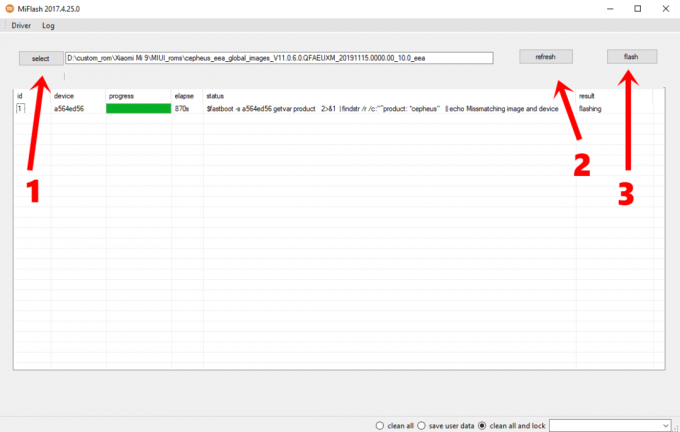
- Klicken Sie abschließend auf die Schaltfläche Flash ganz rechts. Der Vorgang beginnt nun und sollte einige Minuten dauern. Sie können dies auch über die Fortschrittsanzeige oder den Abschnitt "Ergebnis" verfolgen. "
- Sobald dies erledigt ist, sollten Sie ebenfalls darüber informiert werden. In diesem Fall sollte Ihr Gerät mit dem neu installierten Android-Betriebssystem starten. Wenn dies nicht der Fall ist, können Sie den Neustart auch manuell durchführen (über den Hardwareschlüssel).
Das ist es. Dies waren die erforderlichen Schritte, um das Android 11 Beta 1-Update auf Ihrem Poco F2 Pro-Gerät zu installieren. Der erste Startvorgang dauert einige Zeit, und Sie müssen ihn ebenfalls von Grund auf neu einrichten. In diesem Sinne teilen Sie uns Ihre Ansichten mit, nachdem Sie die neueste Android-Version auf Ihrem Poco-Gerät verwendet haben. Wenn Sie Probleme mit einem der oben genannten Schritte haben, teilen Sie uns dies im Kommentarbereich mit. Vergessen Sie nicht, unsere abzurunden iPhone Tipps und Tricks, PC-Tipps und Tricks, und Android Tipps und Trick auch.

![Laden Sie MIUI 11.0.4.0 Global Stable ROM für Redmi Note 8 Pro [V11.0.4.0.QGGMIXM] herunter.](/f/910b4cb3023329aec35a6c241a45fd75.jpg?width=288&height=384)

